要将Telegram中的图片保存到相册,点击图片查看,长按图片并选择“保存到相册”或“保存图片”选项。若希望自动保存图片,可以进入“设置”>“数据和存储”>“自动下载媒体”,开启图片自动保存功能。
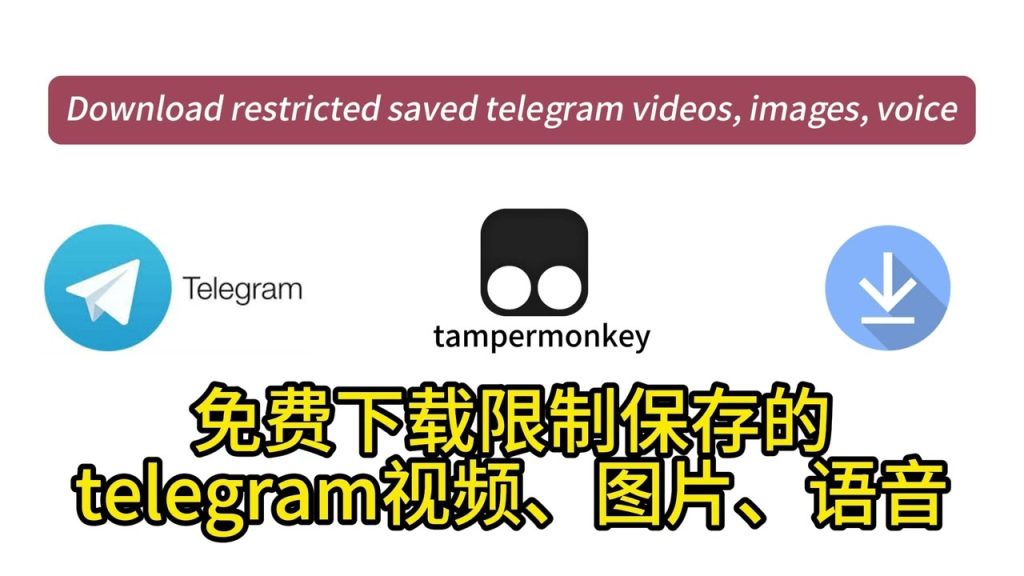
手动保存Telegram图片到相册
在手机中手动保存图片:
- 打开聊天窗口:在手机中打开Telegram应用,进入您收到图片的聊天窗口。
- 点击图片查看:点击您要保存的图片,Telegram会全屏显示该图片。
- 保存到相册:在图片查看界面,通常会有一个“下载”或“保存到相册”的按钮。点击此按钮,图片就会自动保存到您的手机相册中,方便随时查看。
- 通过分享功能保存:如果没有直接的保存按钮,您还可以使用Telegram中的“分享”功能,选择将图片保存到相册或通过其他应用保存。
在桌面版Telegram保存图片:
- 右键点击图片:在桌面版Telegram中,找到您想保存的图片,右键点击该图片,选择“保存图片为”选项。
- 选择保存位置:选择您电脑上的保存路径,保存图片到本地文件夹中。您也可以选择将图片拖动到文件夹中,直接保存。
- 查看已保存的图片:保存后,您可以打开文件管理器找到并查看该图片,或者直接在图片查看软件中查看。
如何选择性保存特定图片:
- 选择保存图片类型:在Telegram中,您可以通过点击查看某一张图片,手动选择只保存您感兴趣的图片。其他图片可以忽略或不下载。
- 忽略自动下载的图片:您还可以设置Telegram的下载规则,仅在Wi-Fi环境下或手动下载文件时保存图片。这样避免了不必要的图片自动保存。
- 批量选择图片保存:在群组聊天或频道中,如果您希望一次性保存多张图片,可以在图片查看模式中逐一选择保存,或者利用桌面版的批量操作将图片批量保存到电脑中。
自动将Telegram图片保存到相册
在Telegram中设置自动下载图片:
- 进入Telegram设置:打开Telegram应用,点击左上角的菜单按钮,进入“设置”页面。
- 选择“数据和存储”选项:在“设置”页面,选择“数据和存储”选项,在这里您可以设置Telegram如何自动下载图片和其他文件。
- 启用自动下载图片:在“自动下载媒体”部分,勾选“图片”选项,您可以选择在Wi-Fi或移动数据环境下自动下载图片。这样,Telegram会自动将收到的图片保存到设备存储中。
设置图片自动保存到设备相册:
- 启用自动保存到相册功能:在“数据和存储”设置中,您可以启用“自动保存到相册”选项。这意味着所有下载的图片将自动保存到您的手机相册中,无需手动操作。
- 设置图片类型的自动保存:您还可以选择设置特定类型的媒体(如图片、视频等)是否自动保存到相册。通过调整这些设置,可以避免不需要的文件被保存。
- 在iOS和安卓设备上设置自动保存:在安卓和iOS设备上,您可以进入相应的图库或相册应用,授权Telegram应用将图片自动保存到相册,确保新下载的图片能方便地查看和管理。
如何管理自动下载的图片:
- 设置自动下载限制:为了避免设备存储被大量图片占用,您可以在“数据和存储”设置中调整图片的自动下载条件。例如,您可以选择仅在Wi-Fi下下载图片,或仅在设备存储空间充足时自动下载。
- 清理不必要的图片:定期查看自动下载的图片,删除那些不再需要或不重要的图片。Telegram的“存储使用”功能可以帮助您查看和管理所有下载的图片,并对其进行清理。
- 按聊天进行分类管理:如果您收到大量图片,您可以使用Telegram的“存档聊天”功能,将不常查看的对话中的图片存档,避免它们在主界面中占用过多空间,从而有效管理图片的显示和存储。
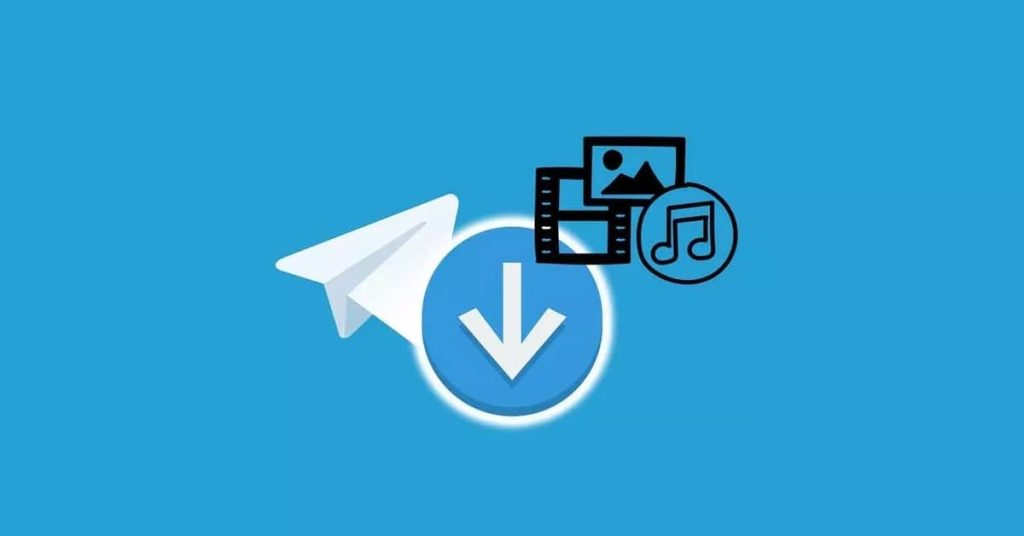
在安卓设备上保存Telegram图片
保存Telegram图片到图库:
- 点击并查看图片:在Telegram的聊天窗口中,找到并点击您想保存的图片。该图片会以全屏模式显示。
- 保存到图库:点击图片查看界面上的“下载”或“保存到图库”按钮。图片将自动保存到您安卓设备的“照片”或“图库”应用中,您可以在图库中找到它。
- 通过分享功能保存:如果没有直接的保存按钮,您还可以使用Telegram中的“分享”功能,选择将图片保存到图库或通过其他应用保存。
使用安卓设备管理下载文件:
- 管理下载的文件:在Telegram应用中,您可以进入“设置” > “数据和存储” > “存储使用”选项,查看已下载的文件。这里会列出所有保存的图片、视频等文件,您可以删除不再需要的文件,释放设备空间。
- 文件管理器查看和操作文件:安卓设备通常会安装文件管理器应用,您可以通过文件管理器直接查看Telegram下载的文件。您可以选择将图片从Telegram文件夹移动到其他文件夹,或者进行批量删除。
- 设置存储位置:您可以通过文件管理器或者Telegram设置,选择自定义下载的存储路径,确保文件下载到您指定的位置,方便后续管理。
修改安卓设置以便自动保存图片:
- 启用自动下载图片:进入Telegram应用中的“设置” > “数据和存储” > “自动下载媒体”选项,在此设置中勾选“图片”以确保所有图片都能自动下载到设备。
- 选择下载条件:在“自动下载媒体”中,您可以设置图片在Wi-Fi或移动数据下是否自动下载。例如,您可以选择仅在Wi-Fi环境下自动下载图片,以避免使用过多的流量。
- 自动保存到图库:为了确保所有自动下载的图片能直接保存到图库中,您可以在“数据和存储”设置中启用“自动保存到相册”选项,这样所有图片将直接保存到安卓设备的“照片”或“图库”应用中。
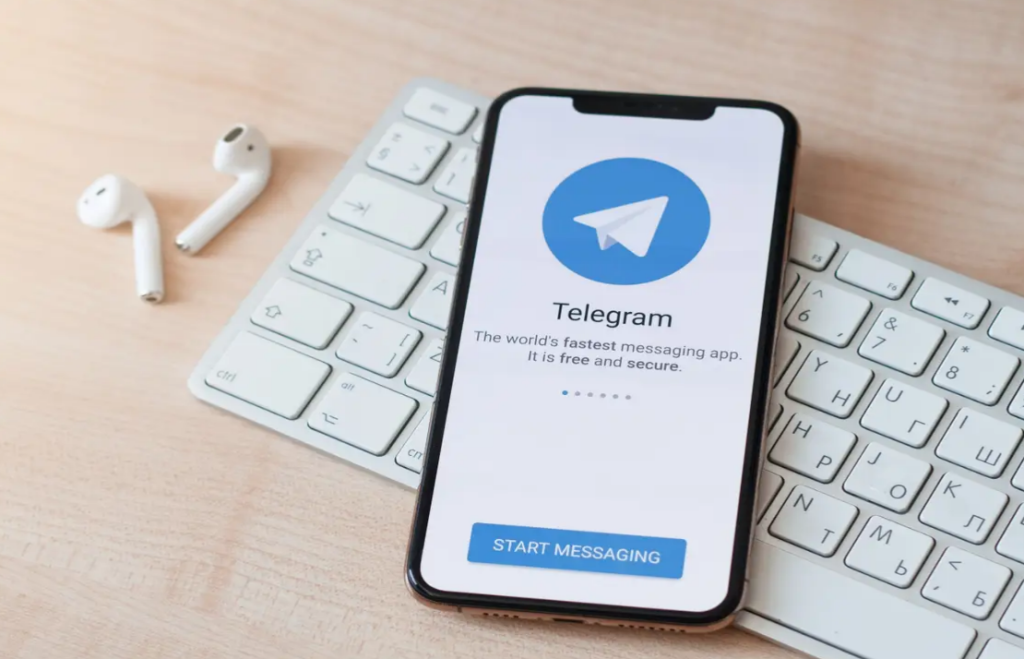
在iOS设备上保存Telegram图片
将Telegram图片保存到照片应用:
- 查看并选择图片:打开Telegram应用,进入聊天界面,点击您想保存的图片。图片会在全屏模式下显示。
- 保存图片到照片应用:在图片查看界面,点击右上角的“更多”按钮(通常是一个分享图标),然后选择“保存图片”选项。图片将被保存到您的iPhone“照片”应用中,您可以在其中找到该图片。
- 通过分享功能保存:如果您没有看到直接的保存选项,还可以通过分享功能将图片保存到“照片”应用或其他支持的应用中,方便管理和查看。
iOS系统如何管理Telegram下载的图片:
- 通过“照片”应用管理图片:Telegram下载的图片会自动保存到iOS设备的“照片”应用中。您可以在“照片”应用中创建相册,将Telegram保存的图片进行分类和管理。
- 使用文件应用管理文件:如果您将图片保存到iCloud Drive或其他存储服务,可以通过iOS的“文件”应用管理下载的图片和文件,方便备份和整理。
- 删除不需要的图片:在“照片”应用中,您可以轻松删除不再需要的Telegram图片,释放设备存储空间。进入“照片”应用中的“最近删除”文件夹,您可以永久删除图片来释放空间。
设置iPhone自动保存Telegram图片:
- 启用自动保存功能:在Telegram的设置中,进入“设置” > “数据与存储” > “自动下载媒体”选项。在这里,您可以选择在Wi-Fi连接时自动下载并保存图片。
- 选择自动保存到相册:在“设置” > “数据与存储”中,确保启用了“自动保存到相册”选项,这样Telegram下载的所有图片将直接保存到“照片”应用中,而无需手动操作。
- 管理下载条件:您可以根据需要设置“自动下载媒体”的条件,例如选择在Wi-Fi下自动下载图片,避免使用移动数据下载大文件,从而更好地控制数据流量和存储空间。
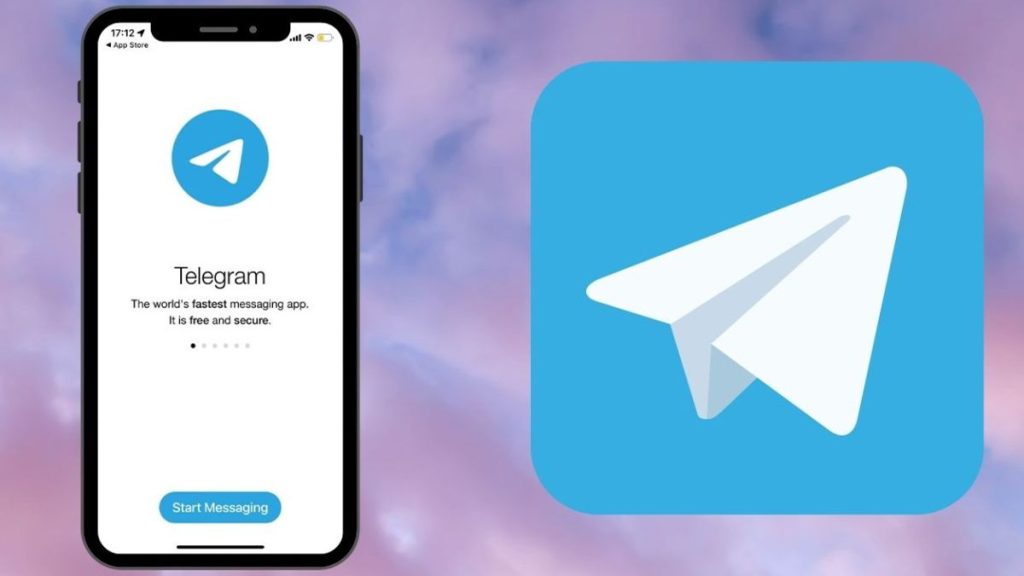
如何将Telegram中的图片保存到相册?
在Telegram中,点击图片查看,长按图片,选择“保存到相册”或“保存图片”选项,即可将图片保存到设备的相册中。
Telegram中的图片能自动保存到相册吗?
可以。进入“设置”>“数据和存储”>“自动下载媒体”,开启“图片”选项,Telegram会自动将接收到的图片保存到设备相册中。
如何关闭Telegram自动保存图片到相册?
如果您不希望Telegram自动保存图片,可以进入“设置”>“数据和存储”>“自动下载媒体”,取消勾选“图片”选项,避免图片自动保存。
Telegram保存的图片在哪?
保存的图片通常保存在设备的“Telegram”文件夹内,您可以通过手机的文件管理器找到“Telegram Images”文件夹查看图片。
Telegram如何管理已保存的图片?
已保存的图片可以在相册或文件管理器中查看。通过“设置”>“数据和存储”>“存储使用”,您可以管理存储的图片,查看占用的空间并清理不需要的文件。
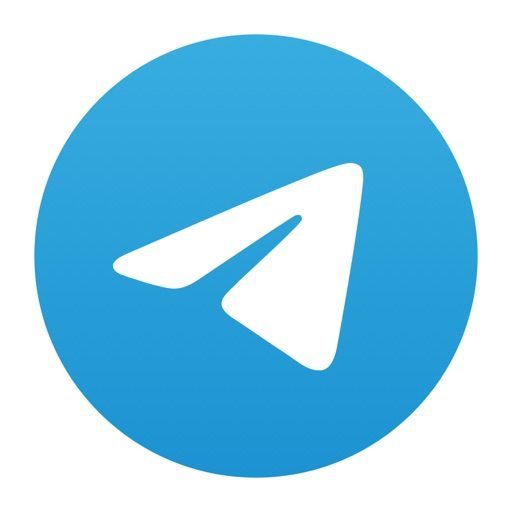
发表回复